Skype je populární služba VoIP, která umožňuje lidem komunikovat prostřednictvím přijímání a přijímání bezplatných hlasových a videohovorů. Pokud používáte přenosný počítač se systémem Windows 10 nebo Mac, je pravděpodobné, že máte aplikaci, která je dodávána s operačním systémem.
Zatímco Skype je na vašem zařízení k dispozici, není znamená to, že je to nejlepší služba, kterou můžete použít pro videokonference nebo hlasové hovory. Navíc všichni uživatelé nebyli spokojeni se změnami, které nastaly poté, co společnost Microsoft získala Skype v roce 2012. Řada uživatelů dokonce začala migrovat na alternativní služby.
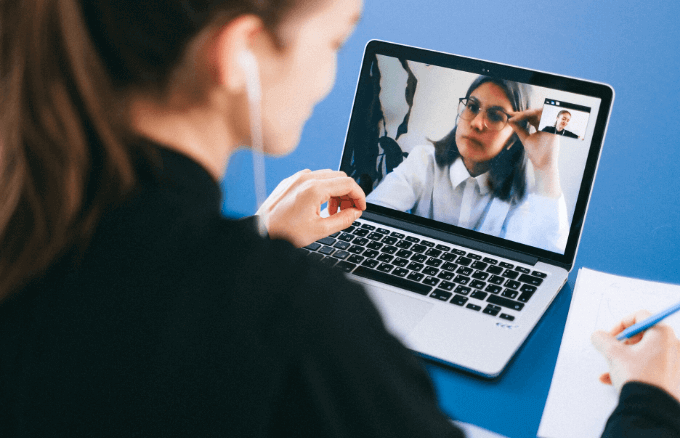
Pokud zjistíte, že Skype zabírá příliš mnoho místa v počítači, nebo jej prostě z nějakého důvodu nemůžete použít, možná se budete chtít zbavit. Pokyny k odinstalaci Skype ve Windows 10 naleznete v článku.
Jak odinstalovat Skype v počítači se systémem Windows 10
Pokud je na vašem počítači ikona Skype na hlavním panelu klepněte pravým tlačítkem myši a vyberte možnost Ukončit Skypea ujistěte se, že aplikace není spuštěna na pozadí.
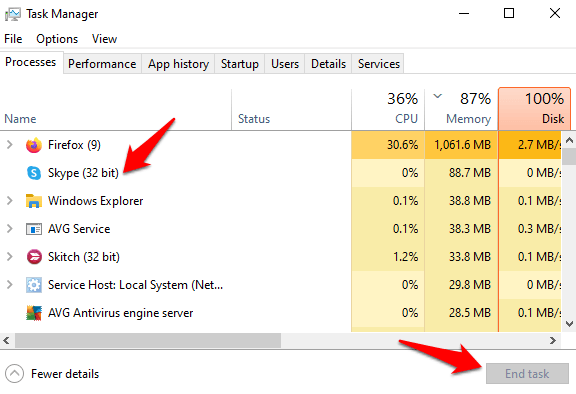
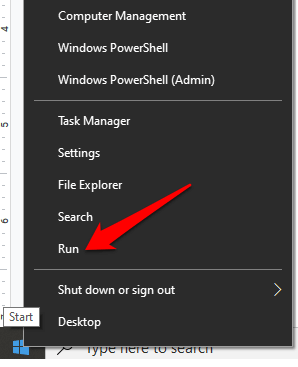
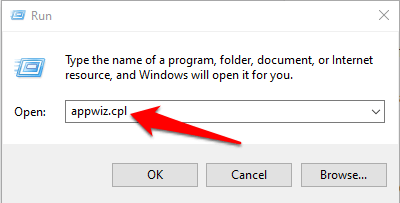
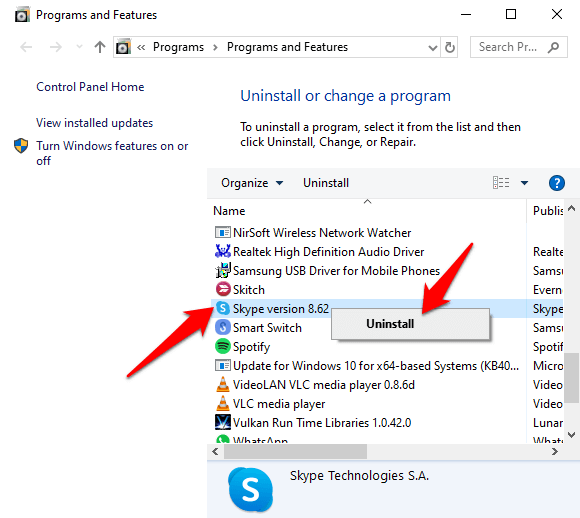
Rychlejší způsob odinstalace Skype ve Windows 10 je psaní „Skype“ na vyhledávacím panelu a poté v nabídce aplikace na pravé straně klikněte na Odinstalovat. Pokud nevidíte možnost Odinstalovat, rozbalte nabídku kliknutím na šipku dolů.
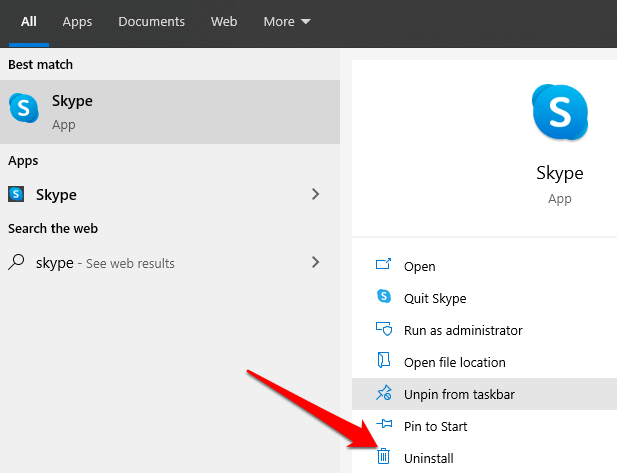
V okně Odinstalovat nebo změnit programnajděte Skype v klikněte na něj pravým tlačítkem a klikněte na Odinstalovat. Zobrazí se vyskakovací okno s dotazem „Opravdu chcete Skype a všechny jeho součásti úplně odebrat“. Klepnutím na tlačítko Anoakci potvrďte a počkejte na dokončení odinstalace.
In_content_1 all: [300 x 250] / dfp: [640 x 360]- >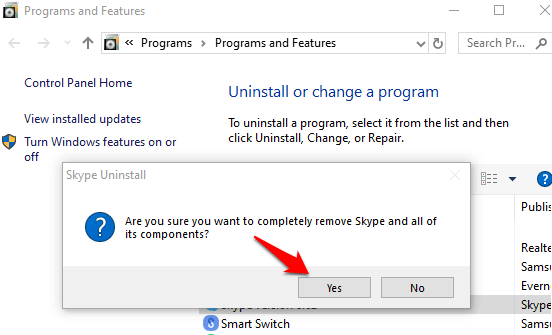
Jak odinstalovat Skype v počítači Mac
Je stejně snadné odinstalovat Skype v počítači Mac jako v počítači se systémem Windows pomocí těchto kroků:
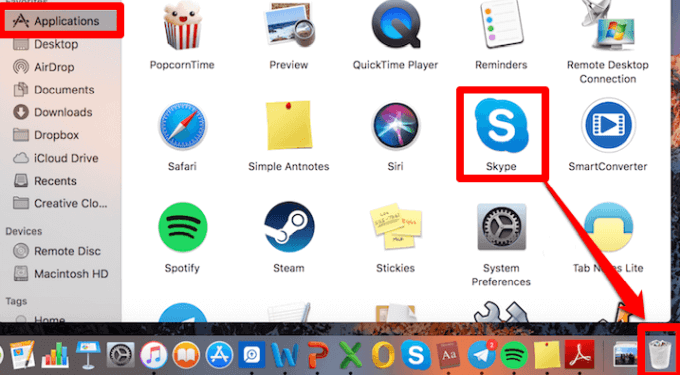
Alternativně můžete otevřít ~ / Library / Application Support, vyhledejte složku Skypea přetáhněte ji do koše. Pokud složku Knihovna nevidíte, použijte nabídku Přejít, vyberte Přejít do složky ...a potom zadejte ~ / Library / Application Support.
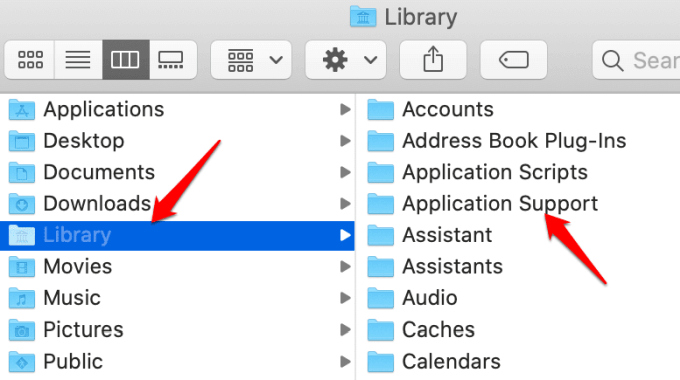
Jak odinstalovat Skype pro firmy
Skype for Business byl nahrazen Týmy společnosti Microsoft, který má všechny klíčové schopnosti Skype for Business Online spolu s novými inovacemi videa, hlasu a schůzek.
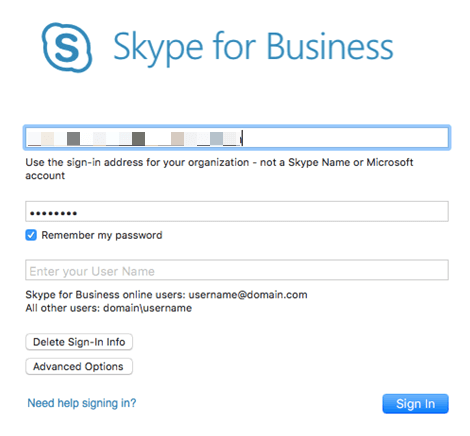
Aplikace je stále součástí sady Office 365, ale společnost Microsoft podporuje uživatele systémů Microsoft 365 a Office 365, aby nasadili týmy nezávisle nebo společně se společností Skype for Business. Zákazníci Skype for Business online budou tuto službu nadále používat do data odchodu do důchodu 31. července 2021.
Pokud chcete odinstalovat Skype for Business ve Windows 10, můžete tak učinit pomocí ovládacího panelu nebo odinstalační software třetích stran.
Jak odinstalovat Skype for Business pomocí ovládacího panelu
Poznámka: Pokud máte ve verzi Skype for Business společnosti Microsoft 365 ji nelze odstranit samostatně. Je to proto, že aplikace je integrována s ostatními aplikacemi sady Office, což znamená, že odstraněním by došlo k odstranění a odebrání zbytku sady Office.
Pokud používáte samostatnou verzi aplikace Skype for Business, použijte tyto kroky k odinstalujte jej z počítače se systémem Windows 10.
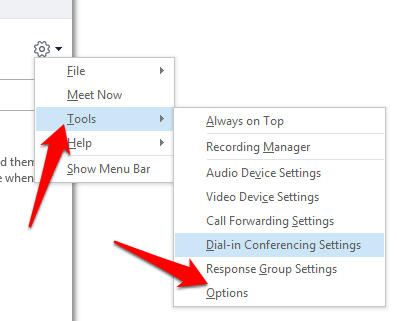
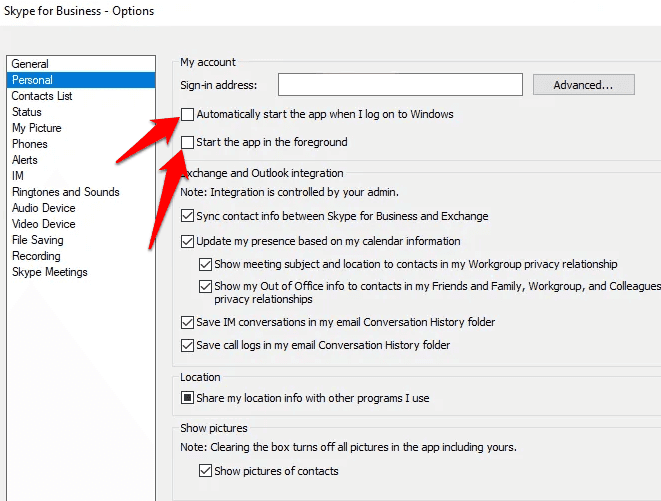
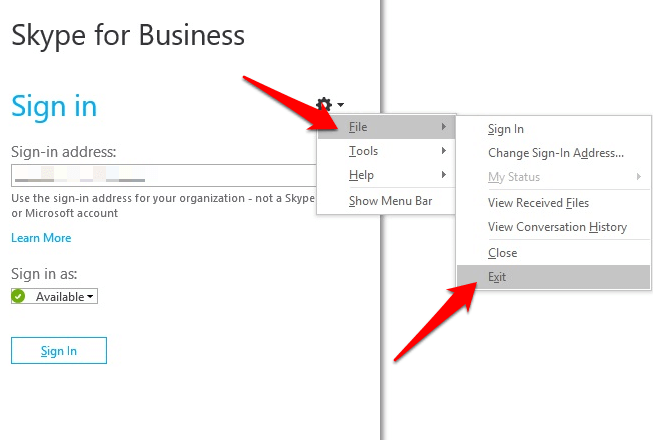
Chcete-li odinstalovat aplikaci Skype for Business v počítači Mac, odhlaste se z aplikace a zavřete přihlašovací stránku. Stiskněte Ovládánía současně klikněte na ikonu Skype. Aplikaci ukončíte výběrem možnosti Ukončit. Otevřete Finder>Aplikace>Skype for Businessa přetáhněte jej do koše.
Zbavte se Skype navždy
Pokud už vás nebaví používat Skype a chcete službu přestat používat navždy, výše uvedené pokyny vám s tím pomohou. Pokud však stále chcete používat Skype bez instalace čehokoli, odizolovaná webová verze aplikace nabízí funkce, které potřebujete pro komunikaci s vašimi kontakty. Existuje mnoho alternativní služby VoIP, které můžete použít, včetně konferenční volání, sdílení obrazovky a dalších.
Byli jste schopni odinstalovat Skype nebo Skype for Business pomocí výše uvedených kroků? Podělte se o své zkušenosti s námi v komentářích.